
Ctrip旅行の旅程を公開するにはどうすればよいですか? Ctrip 旅行プラットフォームで旅行の旅程を共有したいですか?旅行の旅程を公開して、より多くの露出を得る方法を知りたいですか? PHP エディター Yuzi による詳細なガイドをぜひご覧ください。

1. Ctrip Travelアプリにログインし、[旅程]ページの上部にある[旅行ルートの作成]ボタンをクリックします。

2. 移動ルートを作成したい都市を選択し、下部の[ルートの作成]をクリックします。
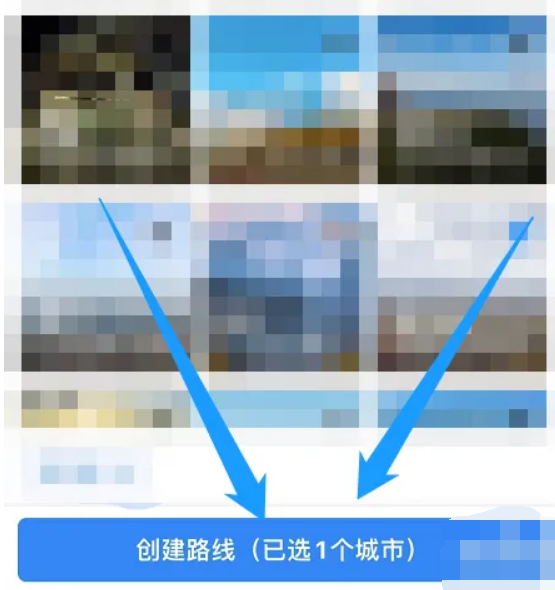
3. ポップアップページで、出発日、**旅行日数**、訪問予定の観光スポットを設定し、右上の [保存してプレビュー] をクリックします。 。

4. 旅程インターフェイスで [マイルート] オプションを選択します。

5. 移動ルート上の共有アイコンを選択します。

6. 共有する友達を選択します。

以上がCtrip旅行の旅程の公開方法 Ctrip旅行旅程の公開方法の詳細内容です。詳細については、PHP 中国語 Web サイトの他の関連記事を参照してください。